黄褐色,调出秋季黄色调人像照片(3)
来源:PS联盟
作者:Sener
学习:6573人次
11、按Ctrl + J 把当前图层复制一层,同上的方法创建剪切蒙版,再把混合模式改为“正片叠底”,效果如下图。

<图20>
12、保持下图所示的云彩素材的大图到本机,用PS打开后拖进来,并创建剪切蒙版。调整好位置,把混合模式改为“柔光”,效果如图21。


<图21>
13、按Ctrl + J 把当前图层复制一层,不透明度改为:30%,并创建剪切蒙版,效果如下图。

<图22>
14、创建色相/饱和度调整图层,降低全图饱和度,参数设置如图23,确定后创建剪切蒙版,效果如图24。这一步把天空部分转为黑白效果。
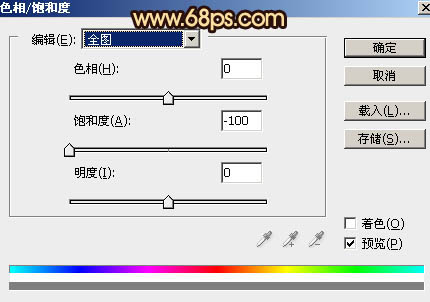
<图23>

<图24>
15、创建曲线调整图层,对RGB、绿、蓝通道进行调整,参数设置如图25,确定后创建剪切蒙版,效果如图26。这一步加大云彩部分的明暗对比,并适当增加蓝色。
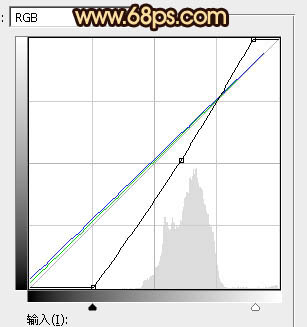
<图25>

<图26>
学习 · 提示
相关教程
关注大神微博加入>>
网友求助,请回答!







